11.2 边坡稳定性分析实例
问题描述:对于如图11.1所示的边坡模型,路面厚69cm,路堤为8m高的回填土,路基为2m厚的粉质黏土和8m厚的淤泥质黏土,边坡比为1∶1.5。除路面(pavement)采用线弹性模型外,其余材料均采用Mohr Coulomb弹塑性模型,其参数如表11.1所示。请分析该边坡的稳定性。
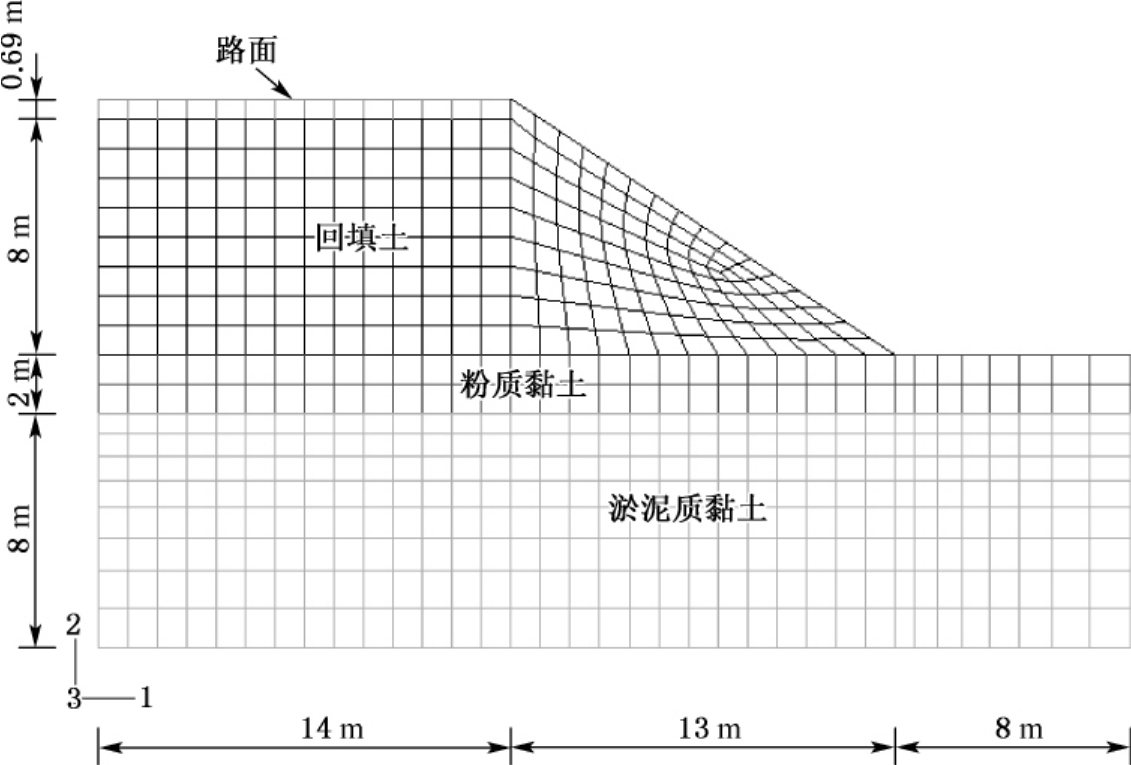
图11.1 路面边坡模型
表11.1 边坡模型计算参数
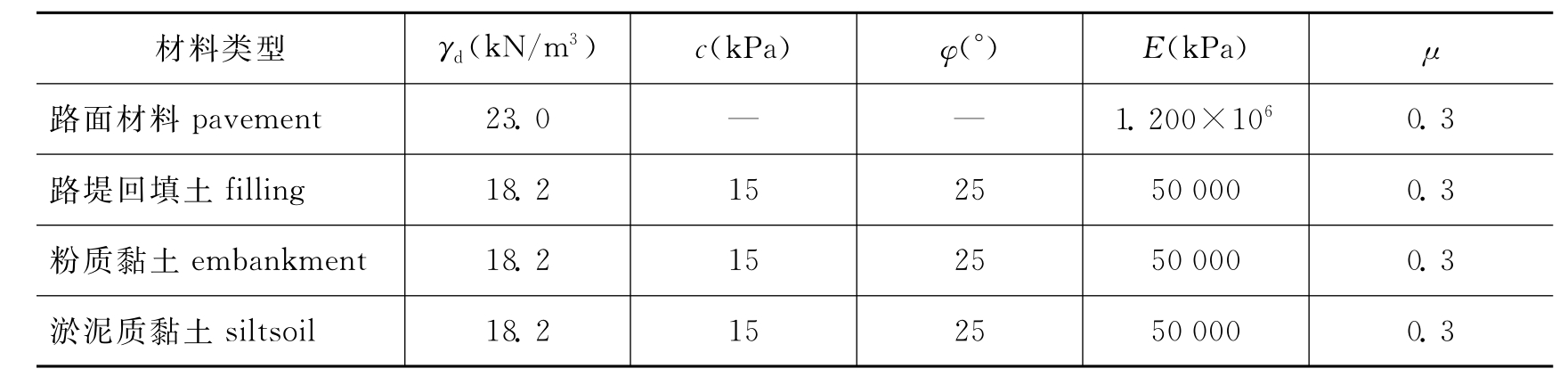
1)部件(Part)模块
(1)创建部件
在ABAQUS/CAE环境下,点击左侧工具区(Create Part)按钮,弹出Create Part对话框,将Name设为slope,将Modeling Space设为2DPlanar,Type设为Deformable,Base Feature设为Shell,点击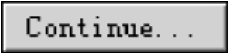 按钮,ABAQUS/CAE自动进入Sketch绘图环境。
按钮,ABAQUS/CAE自动进入Sketch绘图环境。
点击左侧工具区 (Create lines:Connected)按钮,在提示区输入(0,0)(实际输入时不需要括号,下同),按Enter键确认,再依次在提示区输入(35,0)、(35,10)、(27,10)、(14,18.69)、(0,18.69)、(0,0),依次按Enter键确认。按Esc键,再点击提示区中
(Create lines:Connected)按钮,在提示区输入(0,0)(实际输入时不需要括号,下同),按Enter键确认,再依次在提示区输入(35,0)、(35,10)、(27,10)、(14,18.69)、(0,18.69)、(0,0),依次按Enter键确认。按Esc键,再点击提示区中
 按钮,ABAQUS/CAE自动退出绘图环境,完成部件slope的创建。
按钮,ABAQUS/CAE自动退出绘图环境,完成部件slope的创建。
(2)剖分部件
用鼠标左键按住左侧工具区 图标不放,稍等片刻,在弹出的系列图标中选择
图标不放,稍等片刻,在弹出的系列图标中选择 (Create Datum Point:Offset From Point)按钮,在视图区中选择A点,在提示区输入(0,8,0),按Enter键确认。按照同样的方法,仍以A点为偏移基准点,在提示区中输入(0,18,0),分别按Enter键确认。
(Create Datum Point:Offset From Point)按钮,在视图区中选择A点,在提示区输入(0,8,0),按Enter键确认。按照同样的方法,仍以A点为偏移基准点,在提示区中输入(0,18,0),分别按Enter键确认。
按前文类似方法,用 (Partition Face:Sketch)工具,完成部件slope的剖分(图11.2)。
(Partition Face:Sketch)工具,完成部件slope的剖分(图11.2)。
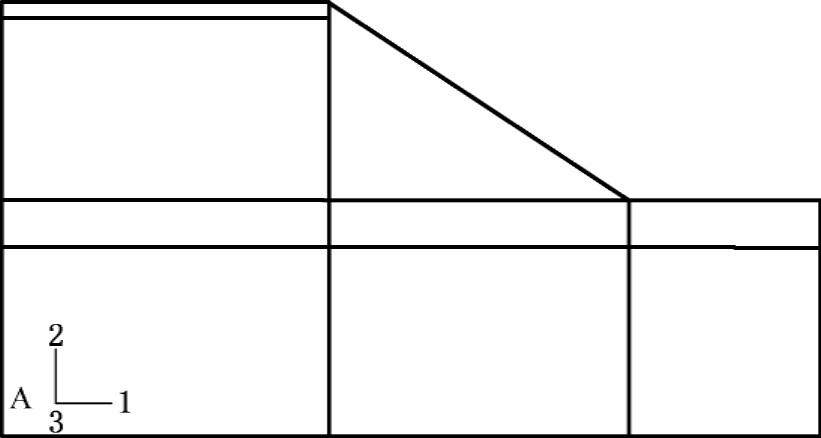
图11.2 剖分后的部件slope模型
2)特性(Property)模块
在ABAQUS/CAE窗口顶部的环境栏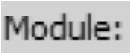 中选择特性(Property)模块。
中选择特性(Property)模块。
点击左侧工具区 (Create Material)按钮,弹出Edit Material对话框,在Name后输入siltsoil,依次点击[General]→[Density],将Mass Density设为1.82;再依次点击[Mechanical]→[Elasticity]→[Elastic],将Young’s Modulus设为50000,将Poisson’s Ratio设为0.3;再依次点击[Mechanical]→[Plasticity]→[Mohr Coulomb Plasticity],将Friction Angle设为25,将Dilation Angle设为0;点击Hardening选项卡,将Cohesion Yield Stress设为15,将Abs Plastic Strain设为0;点击
(Create Material)按钮,弹出Edit Material对话框,在Name后输入siltsoil,依次点击[General]→[Density],将Mass Density设为1.82;再依次点击[Mechanical]→[Elasticity]→[Elastic],将Young’s Modulus设为50000,将Poisson’s Ratio设为0.3;再依次点击[Mechanical]→[Plasticity]→[Mohr Coulomb Plasticity],将Friction Angle设为25,将Dilation Angle设为0;点击Hardening选项卡,将Cohesion Yield Stress设为15,将Abs Plastic Strain设为0;点击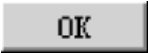 按钮,完成材料siltsoil的创建。按照相似的步骤,完成其他材料(embankment、filling、pavement)的创建。
按钮,完成材料siltsoil的创建。按照相似的步骤,完成其他材料(embankment、filling、pavement)的创建。
点击左侧工具区 (Create Section)按钮,弹出Create Section对话框,将Category设为Solid,将Type设为Homogenous,点击
(Create Section)按钮,弹出Create Section对话框,将Category设为Solid,将Type设为Homogenous,点击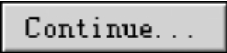 按钮。在弹出的Edit Section对话框中
按钮。在弹出的Edit Section对话框中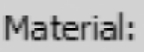 后下拉框中选择siltsoil,点击
后下拉框中选择siltsoil,点击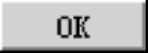 按钮,完成截面Section-1的创建。按照同样的方法,完成其他材料截面的创建。
按钮,完成截面Section-1的创建。按照同样的方法,完成其他材料截面的创建。
点击左侧工具区 (Assign Section)按钮,在视图区中选择模型最下部三个区域,再点击提示区
(Assign Section)按钮,在视图区中选择模型最下部三个区域,再点击提示区 按钮,在弹出的Edit Section Assignment对话框中
按钮,在弹出的Edit Section Assignment对话框中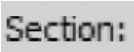 后下拉框中选择Section-1,点击
后下拉框中选择Section-1,点击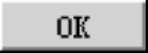 按钮完成siltsoil材料截面的指定。按照同样的方法,完成其他材料截面的指定。
按钮完成siltsoil材料截面的指定。按照同样的方法,完成其他材料截面的指定。
3)装配(Assembly)模块
在ABAQUS/CAE窗口顶部的环境栏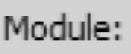 中选择装配(Assembly)模块,以创建装配件。
中选择装配(Assembly)模块,以创建装配件。
(1)部件实体化
点击左侧工具区(Instance Part)按钮,弹出Create Instance对话框,点击按
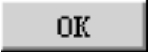 钮,以完成部件的实体化。
钮,以完成部件的实体化。
(2)定义集合(Set)
①边界的集合依次点击菜单[Tools]→[Set]→[Manager],弹出Set Manager对话框,点击按钮,在弹出的Create Set对话框中,在Name后输入left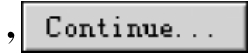 按钮,在模型中选择模型最左面的边界(线段),点击提示区
按钮,在模型中选择模型最左面的边界(线段),点击提示区 按钮,完成左边界left的定义。按照同样的方
按钮,完成左边界left的定义。按照同样的方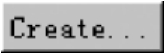 法,完成模型右边界right、模型底边界bottom的定义。
法,完成模型右边界right、模型底边界bottom的定义。
②整个模型的集合
按照同样的步骤,创建包含整个模型的集合all。
4)分析步(Step)模块
在ABAQUS/CAE窗口顶部的环境栏中选择分析步(Step)模块,以设置分析步。
点击左侧工具区 (Create Step)按钮,弹出Create Step对话框,点击
(Create Step)按钮,弹出Create Step对话框,点击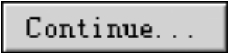 按钮,弹出Edit Step对话框,点击Incrementation选项卡,将Maximum number of increments设为200,在Initial下输入0.01,Minimum下输入1E-009,在Maximum下输入0.1;点击Other选项卡,将Matrix Solver下的Storage设为Unsymmetric,点击
按钮,弹出Edit Step对话框,点击Incrementation选项卡,将Maximum number of increments设为200,在Initial下输入0.01,Minimum下输入1E-009,在Maximum下输入0.1;点击Other选项卡,将Matrix Solver下的Storage设为Unsymmetric,点击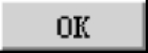 按钮。
按钮。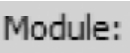
提示:在上一步中,一定要将Matrix Solver下的Storage设为Unsymmetric,如果采用默认值(即Use solver default),有可能出现计算不收敛现象。
这一步是本算例计算成功与否的关键步骤之一。
5)Load(载荷)模块
在ABAQUS/CAE窗口顶部的环境栏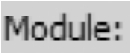 中选择载荷(Load)模块。(1)重力载荷的施加
中选择载荷(Load)模块。(1)重力载荷的施加
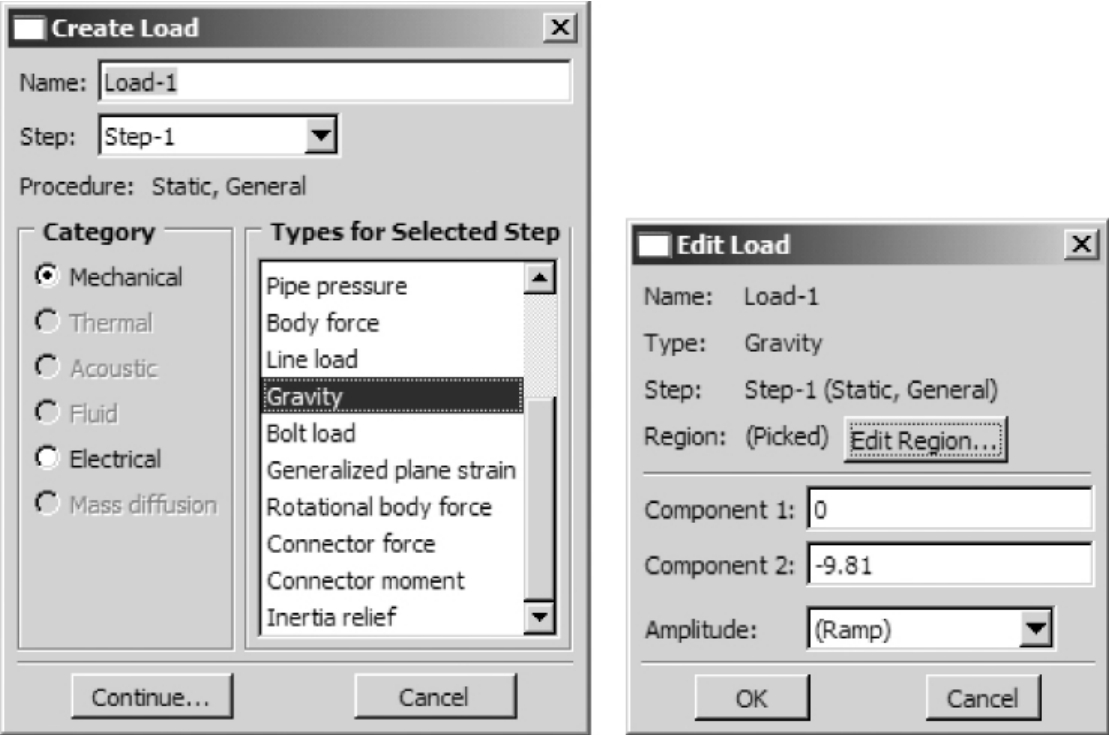
图11.3 重力载荷的加载
提示:上述重力载荷的加载是本算例的关键步骤之一。
(2)定义边界条件
点击左侧工具区 (Create Boundary Condition)按钮,弹出Create Boundary Condition对话框,将Types for Selected Step设为Displacement/Rotation,点击
(Create Boundary Condition)按钮,弹出Create Boundary Condition对话框,将Types for Selected Step设为Displacement/Rotation,点击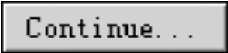 按钮,点击提示区
按钮,点击提示区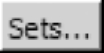 按钮,弹出Region Selection对话框,选择left,点击
按钮,弹出Region Selection对话框,选择left,点击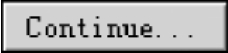 按钮,弹出Edit Boundary Condition对话框,选中U1前的复选框,点击
按钮,弹出Edit Boundary Condition对话框,选中U1前的复选框,点击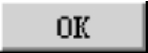 按钮,完成左边界(left)条件的定义。按照同样的步骤,完成模型右边界(right)条件(U1=0)和底部边界(bottom)条件(U1=U2=0)的定义。
按钮,完成左边界(left)条件的定义。按照同样的步骤,完成模型右边界(right)条件(U1=0)和底部边界(bottom)条件(U1=U2=0)的定义。
6)网格(Mesh)模块
在ABAQUS/CAE窗口顶部的环境栏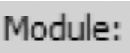 中选择网格(Mesh)模块,并将环境栏上Object设为Part,即可划分网格。
中选择网格(Mesh)模块,并将环境栏上Object设为Part,即可划分网格。
点击左侧工具区 (Seed Part Instance)按钮,在弹出的Global Seeds对话框中,将Approximate global size设为1,点击
(Seed Part Instance)按钮,在弹出的Global Seeds对话框中,将Approximate global size设为1,点击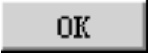 按钮;点击
按钮;点击 (Seed Edge:Biased)按钮,在视图区依次点击图11.4中的4条线段(分别标记为1、2、3、4,点击时应靠近线段上部),点击提示区
(Seed Edge:Biased)按钮,在视图区依次点击图11.4中的4条线段(分别标记为1、2、3、4,点击时应靠近线段上部),点击提示区 按钮,在提示区Bias Ratio后输入2.0,按Enter键确认,保持默认的单元数不变,按Enter键确认。
按钮,在提示区Bias Ratio后输入2.0,按Enter键确认,保持默认的单元数不变,按Enter键确认。
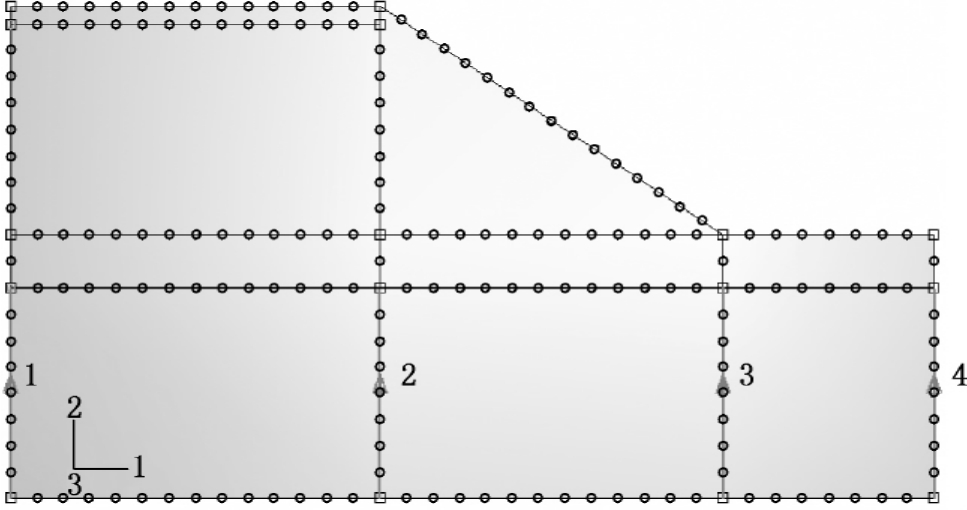
图11.4 模型种子(Seeds)的定义
点击左侧工具区 (Assign Mesh Controls)按钮,在视图区中选择整个模型,点击提示区
(Assign Mesh Controls)按钮,在视图区中选择整个模型,点击提示区 按钮,弹出Mesh Controls对话框,将Technique设为Structured,点击
按钮,弹出Mesh Controls对话框,将Technique设为Structured,点击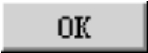 按钮,完成网格单元控制。
按钮,完成网格单元控制。
点击左侧工具区 (Assign Element Type)按钮,在视图区选择整个模型,点击提示区
(Assign Element Type)按钮,在视图区选择整个模型,点击提示区 按钮,弹出Element Type对话框。将Geometric Order设为Quadratic,将Family设为Plane Strain,此时对话框中显示单元为CPE8R(8结点平面应变四边形减缩积分单元),点击
按钮,弹出Element Type对话框。将Geometric Order设为Quadratic,将Family设为Plane Strain,此时对话框中显示单元为CPE8R(8结点平面应变四边形减缩积分单元),点击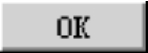 按钮,完成模型单元的指定。
按钮,完成模型单元的指定。
点击左侧工具区 (Mesh Part Instance)按钮,点击提示区中的
(Mesh Part Instance)按钮,点击提示区中的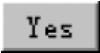 按钮,完成模型网格的划分(图11.5)。
按钮,完成模型网格的划分(图11.5)。
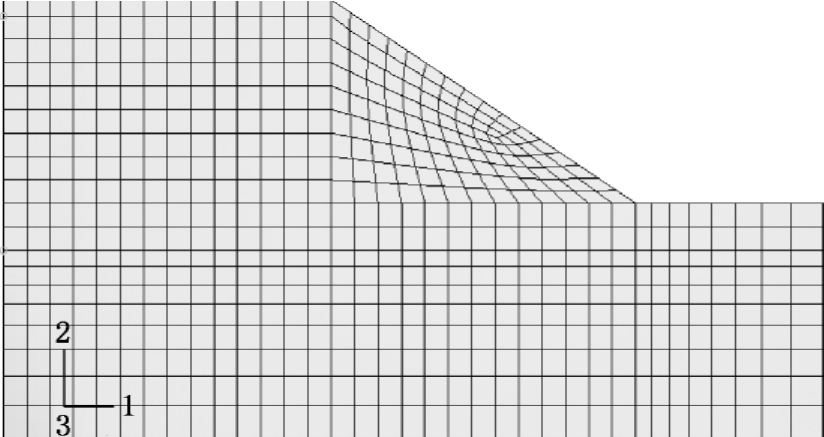
图11.5 完成网格划分的模型网格
7)作业(Job)模块
在ABAQUS/CAE窗口顶部的环境栏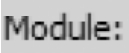 中选择作业(Job)模块,创建并提交作业。
中选择作业(Job)模块,创建并提交作业。
点击左侧工具区 (Job Manager)按钮,弹出Job Manager对话框。点击
(Job Manager)按钮,弹出Job Manager对话框。点击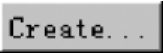 按钮,弹出Create Job对话框,将Name设为slope,点击
按钮,弹出Create Job对话框,将Name设为slope,点击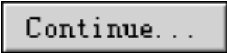 按钮,点击Edit Job对话框中的
按钮,点击Edit Job对话框中的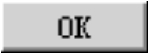 按钮。
按钮。
点击对话框右上角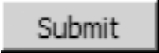 按钮,ABAQUS/CAE将在当前工作目录生成名为slope.inp的文件,并调用ABAQUS/Standard求解器进行求解,直至计算结束。
按钮,ABAQUS/CAE将在当前工作目录生成名为slope.inp的文件,并调用ABAQUS/Standard求解器进行求解,直至计算结束。
8)后处理
上述计算结束后,点击Job Manager对话框中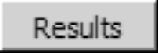 按钮,ABAQUS/CAE将自动跳转到Visualization模块。
按钮,ABAQUS/CAE将自动跳转到Visualization模块。
(1)参数未折减前的PEEQ(等效塑性应变)云图
下图为参数未折减前(即Ftrial=1.00)路面边坡模型的PEEQ云图。

图11.6 参数未折减前(Ftrial=1.00)的PEEQ云图
(2)参数折减后的PEEQ云图
按照前述参数折减的方法(在*.inp文件中修改Mohr Coulomb弹塑性模型参数值,即c′、φ′值),可得参数折减后的PEEQ云图,分别如图11.7~图11.9所示。可知,该边坡的稳定系数在1.70左右。
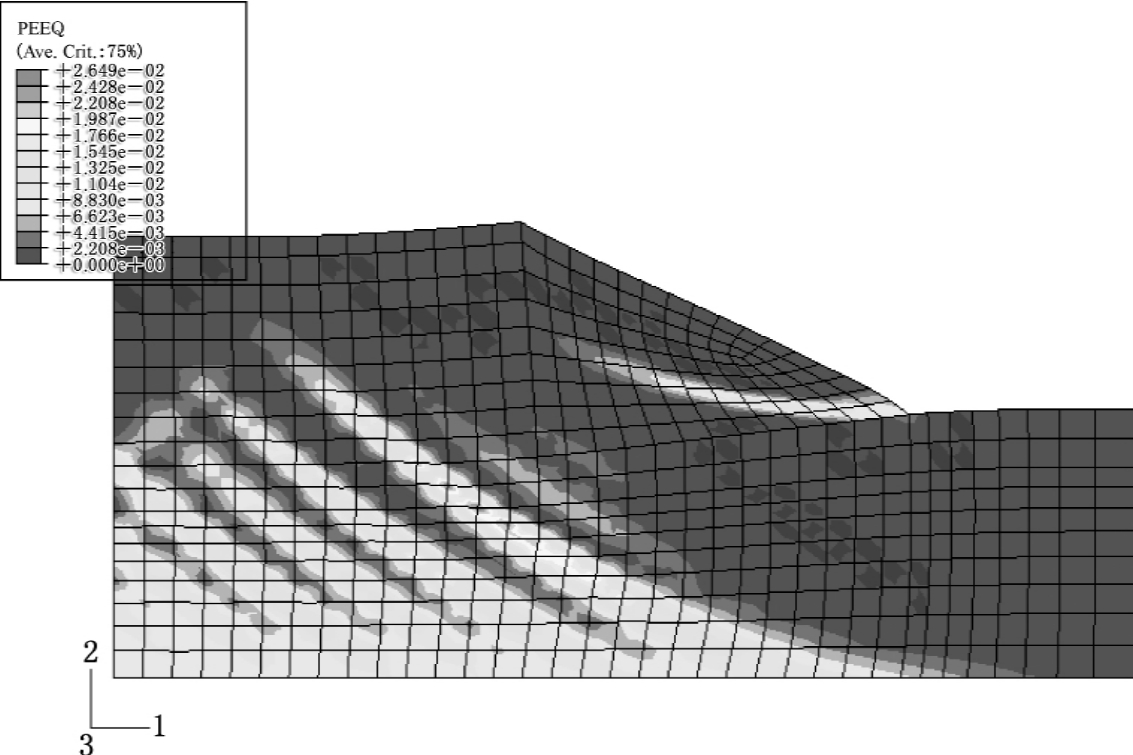
图11.7 参数折减后(Ftrial=1.50)的PEEQ云图

图11.8 参数折减后(Ftrial=1.70)的PEEQ云图
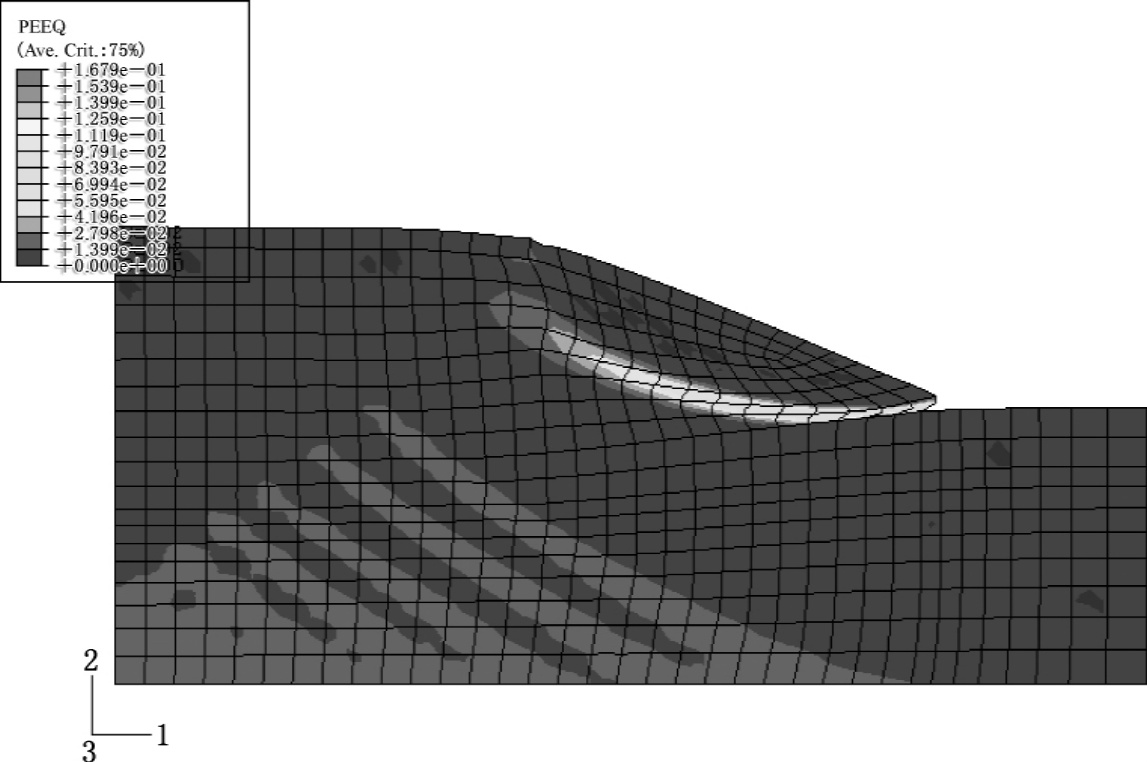
图11.9 参数折减后(Ftrial=1.80)的PEEQ云图
免责声明:以上内容源自网络,版权归原作者所有,如有侵犯您的原创版权请告知,我们将尽快删除相关内容。
















